Программа для чистки реестра Regcleaner
Очень часто мы замечаем, что операционная система стала работает гораздо медленней. Обычные функции, на выполнение которых раньше уходили десятые доли секунд, сейчас стали выполняться несколько секунд, что начинает постепенно не только раздражать, но и мешать в продуктивной работе с компьютером.
Причина данных проблем – засоренность реестра операционной системы Windows. Чем дольше затягивать решение данной проблемы, тем больше она будет усугубляться.
Решением проблемы будет являться чистка системного реестра. Чистить реестр можно и в ручную, но это гораздо более трудоемкая задача, чем может показаться на первый взгляд.
Прогресс не стоит на месте, автоматизация пришла в нашу повседневную жизнь, мы рады вам представить программу для чистки системного реестра windows, она называется Regcleaner.
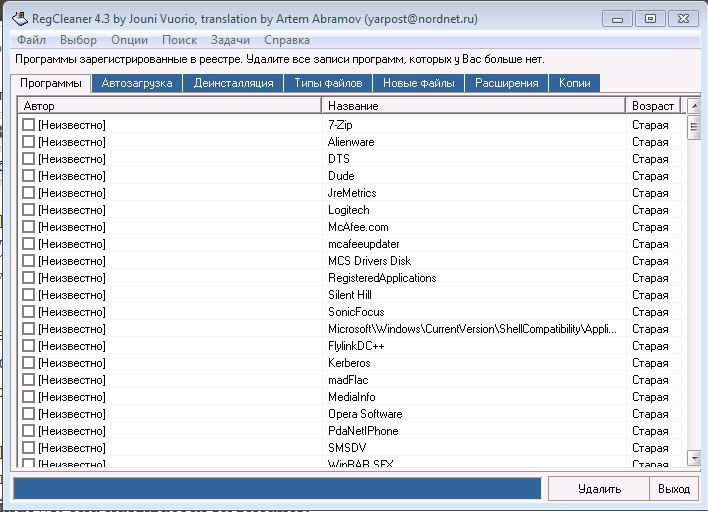
Contents
Программа сканирует реестр и ищет информацию о:
- удаленных программах
- файловых ассоциациях
Умеет:
- Резервировать данные перед действием
- Удалять информацию о старых приложениях
- Чистить информацию об удаленных приложениях
- Удалять не используемые DLL файлы
Программы
Здесь можно прошерстить реестр и почитить записи программы, которую вам нужно удалить. Это ключевая способность Regcleaner’а. Детально.
Автозагрузка
В этой вкладке перечислены все приложения, запускаемые при загрузке операционной системы. Заметили ненужную? Долой из автозапуска, системных ресурсов никогда не бывает много, да и Windows будет быстрее загружаться.
Деинсталяция
В этой вкладке содержится перечень всех установленных программ, которые можно удалить. Этот список также доступен из панели управления, идея же заключается в том, что можно почистить мусор из списка Установка/Удаление программ. Также можно попросту деинсталлировать приложения из этой вкладки.
Типы файлов
Тут содержится список типов файлов или расширений. При инсталляции какой-либо программы, она может создать некоторые типы файлов, при двойном щелчке на которых будет запускаться именно это приложение. К примеру, если вы запустите текстовый документ, откроется Блокнот, поскольку расширение .txt ассоциируется именно с этой программой. Если же вы по ненадобности удалите Блокнот, а текстовые документы всё же будут ассоциироваться с ним, то эта вкладка Регклинера придется кстати – здесь нужно будет удалить ненужный тип файлов – .txt.
Новые файлы
Щелкните на Рабочем столе правой кнопкой мыши, выберите “Создать”. Вы увидите несколько типов файлов, которые можете создать. Теперь, RegCleaner может удалять некоторые типы файлов из этого списка.
Расширения
В этом окошке перечислены все ассоциации файлов. Например, если вы нажмете правую кнопку мышки на музыкальном документе, вам будет предложено воспроизвести его несколькими проигрывателями. Вы пользуетесь только одним? Тогда удалите ассоциации этого типа документа с ненужными проигрывателями. Пример номер два: у вас нет принтера? Тогда зачем вам в контекстном меню возможность печати файла?
Копии
И хотя разработчики Регклинера максимально обезопасили вас от возможности “натворить делов”, они решили перестраховаться еще раз. В этой вкладке перечислены все текущие резервные копии, с помощью которых можно отменить сделанные изменения и “вернуть все на круги своя”.
ОБРАТИТЕ ВНИМАНИЕ: Резервные копии не удаляются даже после того, как вы восстановили их, если нужно очистить некоторые резервные копии, придется удалять их, щелкая кнопку ‘Удалить’. Этот путь наиболее безопасен.
Это основные возможности и функции программы. Для более детальной информации читайте прилагаемую в комплекте русскоязычную справку.
Предыдущая



А что означает фраза “удалить записи программы, которую вам нужно удалить”?
так все таки
Программы
Здесь можно прошерстить реестр и удалить записи программы, которую вам нужно удалить. Это ключевая способность Regcleaner’а.
Максим, теперь Вы отпускаете педаль тормоза и нажимаете на газ.
Включаем мозг.
Разбираем по словам.
Удалить записи ПРОГРАММЫ, КОТОРУЮ ВАМ нужно удалить.
это значит, что нужно удалить диабло2, через удаление и установку программ, она не удаляется, и ВАМ ЕЁ НУЖНО УДАЛИТЬ. Во вкладке программы, ищем эту игру Диабло2 и удаляем её, записи в реестре будут очищены, дальше есть два способа как поступить, назовете сами?
Я думаю это стоит вставить в статью, потому что непонятно какую такую запись программы может удалить рег клинер. Или можно сделать ссылку в тексте на ваш комментарий.
Спасибо за критику.
Вам спасибо за вежливость, доброе слово и кошке приятно, не говоря уж о посетителях.